في بعض الأحيان أثناء توصيل محرك أقراص ثابت خارجي أو بطاقة SD أو محرك أقراص USB أو وسائط تخزين أخرى بجهاز كمبيوتر يعمل بنظام Windows ، قد تواجه خطأ “المعلمة غير صحيحة”. إذا لم يتم تصحيح الخطأ في الوقت المناسب ، فسوف يتسبب الخطأ في فقد ملفاتك وبياناتك المهمة. إليك بالضبط ما يجب فعله عندما تلاحظ هذه المشكلة الفريدة في أي محرك أقراص خارجي.
ماذا يعني خطأ “المعلمة غير صحيحة”؟
عندما تقوم بتوصيل محرك أقراص خارجي بجهاز الكمبيوتر الخاص بك ، يجب أن تكون قادرًا على عرض ملفاتك في File Explorer. لسبب ما ، قد يتلف محرك الأقراص الصلبة الخارجي (مؤقتًا) ويعرض رسالة الخطأ: “لا يمكن الوصول إلى محرك الموقع. المعلمة غير صحيحة. ”
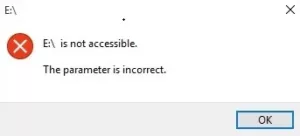
يُعرف أيضًا باسم Error 0x80070057. قد يكون هناك العديد من الأسباب لذلك – من منافذ USB إلى القطاعات السيئة في محرك الأقراص أو الحاجة إلى تحديث برنامج التشغيل. تختلف الحلول أيضًا من إصلاحات سطر الأوامر البسيطة إلى استخدام برنامج كامل لاستعادة البيانات. سنديرهم خطوة بخطوة.
1. قم بإجراء فحص سريع
في البداية ، قم بتشغيل نظامك من خلال وجود برامج ضارة روتينية. انتقل إلى “الحماية من الفيروسات والتهديدات” من قائمة ابدأ وقم بإجراء “فحص سريع” لأية تهديدات. إذا تم العثور على أي برامج ضارة ، فافصل جهازك الخارجي على الفور ، فقد يكون المصدر. في معظم الحالات ، سينبهك Windows 10 مسبقًا بشأن هذه البرامج الضارة ، حيث يكتشفها عند الوصول.
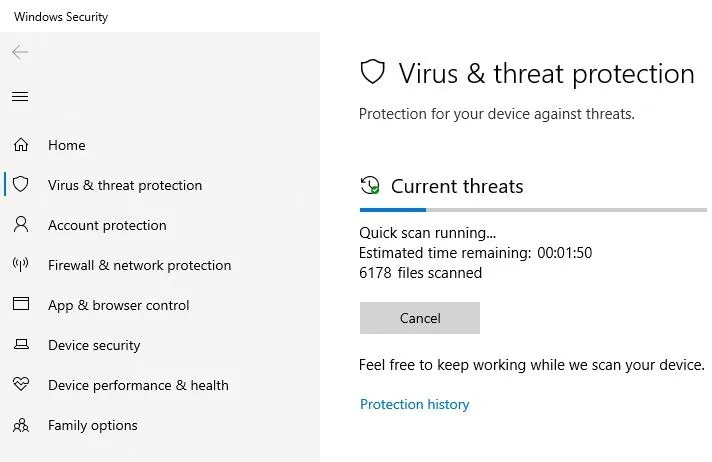
2. قم بتشغيل Chkdsk لإصلاح أخطاء محرك الأقراص
إذا لم تجد أي برامج ضارة ، فيجب فحص محرك الأقراص الخارجي للتأكد من سلامة البيانات. Windows Chkdsk هو الأداة الأكثر فائدة لمثل هذا الكشف. افتح نافذة سطر الأوامر في وضع المسؤول من قائمة ابدأ. أدخل ما يلي بناءً على الاسم التلقائي المخصص لمحرك الأقراص الخارجي:
chkdsk Drive name:/f/x/r
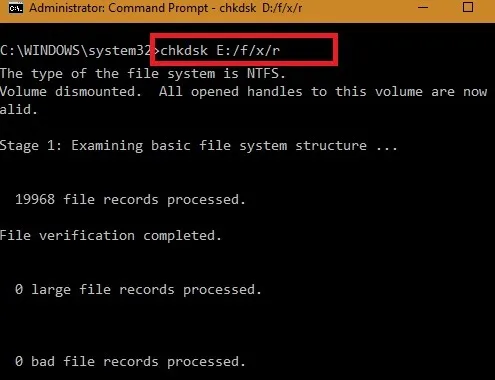
سيقوم النظام بإجراء فحص كامل للقرص لمحرك الأقراص وإصلاح أي مشكلات تتعلق بسلامة البيانات. يتحقق من هياكل الملفات الأساسية وأوصاف الأمان ودفاتر يومية USN والمجموعات التالفة في بيانات الملف. أعد تشغيل الكمبيوتر بمجرد انتهاء الفحص ، ولن تواجه أي مشاكل في توصيل محرك الأقراص الخارجي.
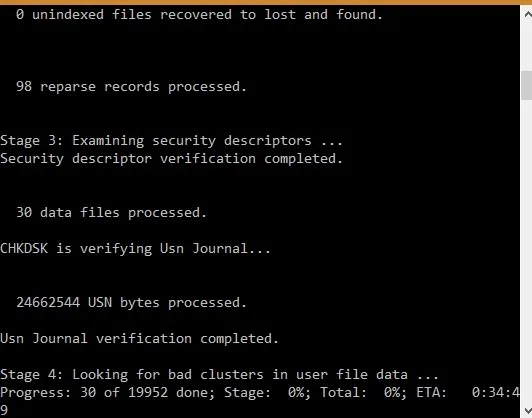
3. قم بتشغيل sfc / scannow على محرك أقراص خارجي
Sfc/scannowهي واحدة من أفضل أدوات Windows المضمنة لإصلاح ملفات النظام الفاسدة . هل تعلم أنه يمكن استخدامه أيضًا لإصلاح الملفات التالفة في محرك الأقراص الخارجي؟ للوصول إلى إعداد الإصلاح هذا ، افتح نافذة سطر الأوامر في وضع المسؤول وقم بتغيير الأمر قليلاً كما هو موضح أدناه:
sfc/scannow/offbootdir=Drive Name: /offwindir=Drive name:\windows
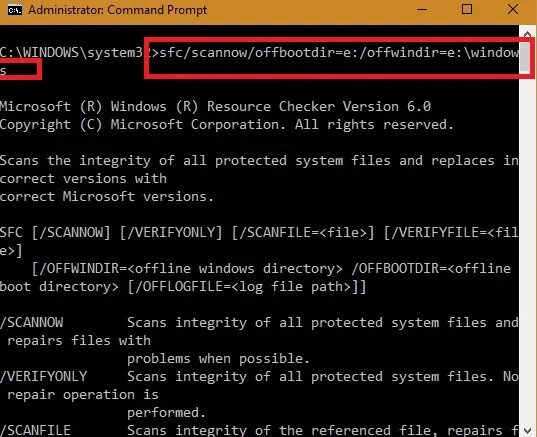
تم الآن تحديد محرك الأقراص الهدف لفحص ملفات النظام. سيتم تقديمك الآن مع قائمة من الخيارات. حدد الخيار الأول: sfc /scannowلإنهاء فحص محرك الأقراص. امنحه وقتًا كافيًا ، حيث يمكن أن تستغرق هذه العملية وقتًا طويلاً وانتقل إلى أربع أو خمس مراحل بناءً على عدد الإدخالات الموجودة في محرك الأقراص الخارجي. بالنسبة لمحركات أقراص USB وبطاقات SD الأصغر حجمًا ، يجب ألا تستغرق وقتًا طويلاً. يتم اكتشاف الأخطاء وإصلاحها تلقائيًا بواسطة مدقق ملفات النظام.
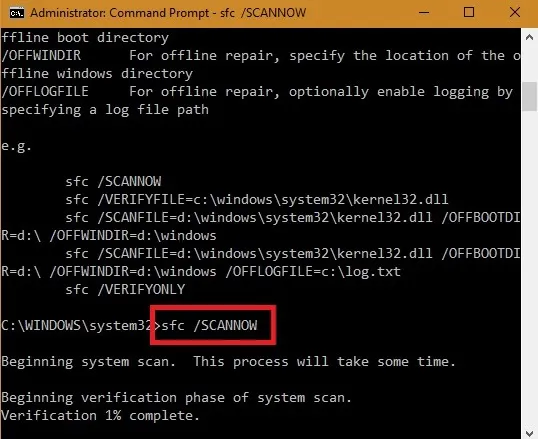
4. إعادة تهيئة محرك الأقراص الخارجي
إذا لم تنجح أي من الأساليب المذكورة أعلاه ، فيمكننا النظر في بعض الفساد في القرص الصلب الخارجي. لا يمكن إصلاح هذا إلا عن طريق إعادة التنسيق. انتقل إلى القائمة الرئيسية “هذا الكمبيوتر الشخصي” على جهاز الكمبيوتر الذي يعمل بنظام Windows 10 ، وحدد محرك الأقراص الخارجي ، وانقر فوق “تهيئة”.
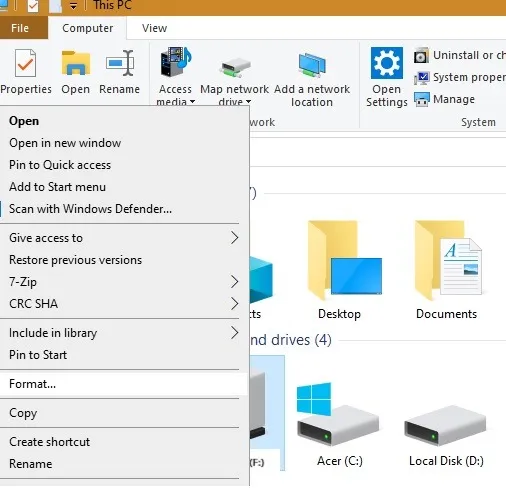
اعتمادًا على ما إذا كان تنسيق نظام الملفات في محرك الأقراص هو “NTFS” أو “FAT” (والذي يمكنك العثور عليه في الأداة المساعدة Chkdsk التي تمت مناقشتها أعلاه) ، يجب عليك تحديد الاختيار. إذا كنت تريد إنشاء ملصق وحدة تخزين جديد لمحرك الأقراص ، فيمكنك تجربته ، حيث سيضمن اتباع نهج جديد لمحرك الأقراص. “ابدأ” التنسيق – لاحظ أنه سيحذف جميع البيانات الموجودة على محرك الأقراص.
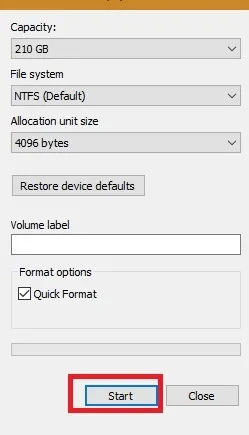
5. تحديث محرك الأقراص وبرنامج تشغيل USB
إذا كان الخطأ يكمن في محرك الأقراص أو منافذ USB ، فيمكنك التحقق مما إذا كانت هناك حاجة إلى تحديث أي برامج تشغيل. (عادة سوف تتلقى تنبيهًا مسبقًا من Windows.) وإلا ، انتقل إلى “إدارة الأجهزة” من قائمة ابدأ.
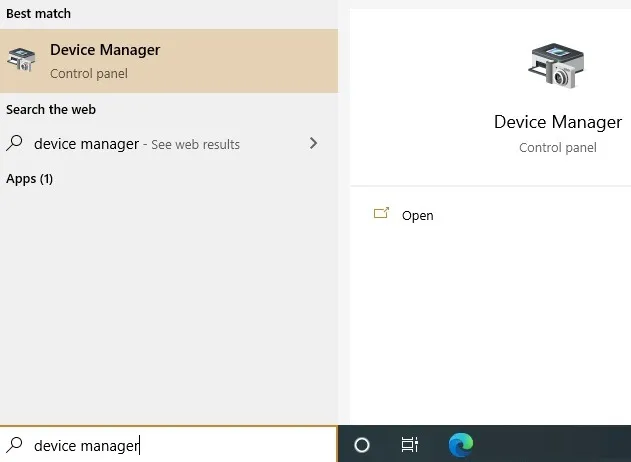
حدد الآن كلاً من محرك الأقراص ومحرك أقراص USB وانقر بزر الماوس الأيمن لتحديث برامج التشغيل.
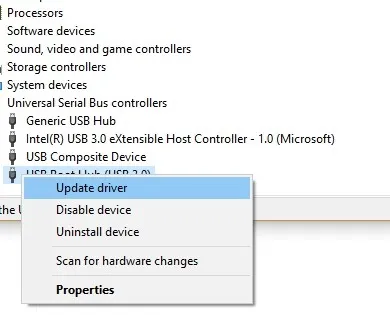
إذا تم العثور على برنامج تشغيل جديد عبر الإنترنت ، فسيتم إضافته تلقائيًا إلى نظامك. يمكنك إعادة تشغيل الكمبيوتر لمعرفة ما إذا كان خطأ المعلمة قد اختفى.
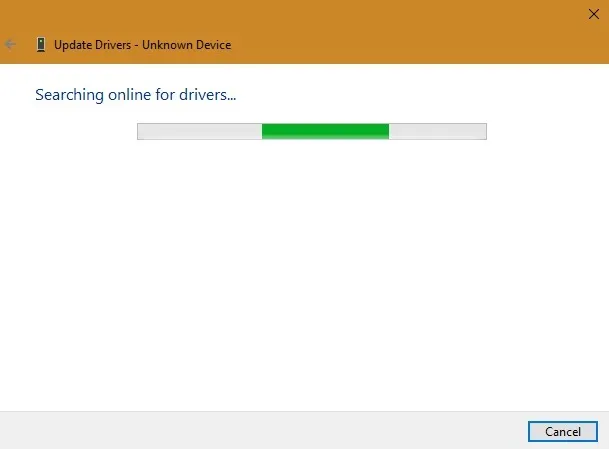
6. تأكد من الرمز العشري في إعدادات التاريخ والوقت
في بعض الأحيان ، يمكن أن تتسبب مشكلة في بناء الجملة بتنسيق التاريخ والوقت في حدوث أخطاء في المعلمات. انتقل إلى “لوحة التحكم -> الساعة والمنطقة” وحدد “تنسيق التاريخ والوقت الإقليمي -> إعدادات إضافية.” هنا تحتاج إلى التأكد من أن الرمز العشري “.” يتم إستخدامه.
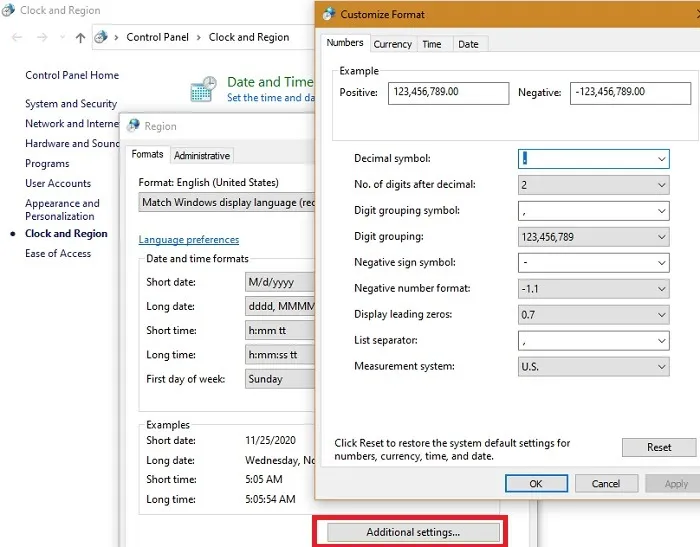
تغليف
خطأ “المعلمة غير صحيحة” هو خطأ شائع في Windows 10. ومع ذلك ، مع الطرق المذكورة أعلاه التي تمت مناقشتها هنا ، يجب أن تكون قادرًا على حل المشكلة بنفسك.




